一、前言
在我们使用安装在VMware中的RHEL4做系统服务实验时,经常要通过按Crtl+Alt键在真实机与虚拟机之间切换,这样是十分不方便的,其实我们可以通过安装VMware上自带的VMware Tools工具来使这种切换变简单,今天我就以在RHEL4上安装VMware Tools为例,为大家讲解具体安装步骤及其我在安装中所遇问题?
二、安装步骤
1、
安装VMware Tools,如下图所示<?xml:namespace prefix = o ns = "urn:schemas-microsoft-com:office:office" />
在VMware菜单栏中找到“虚拟机”菜单,打开菜单选项
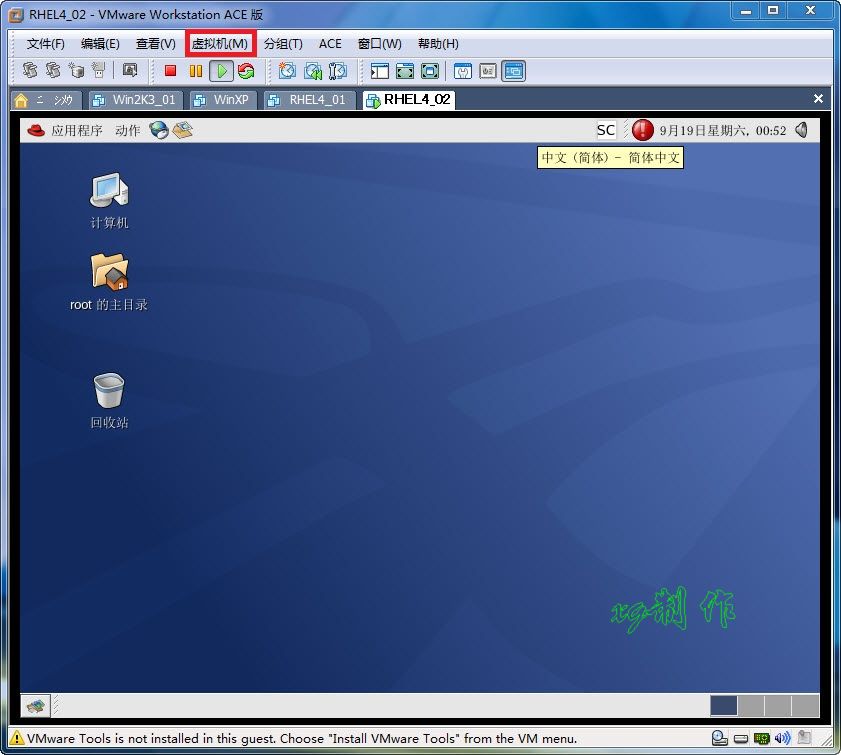
<?xml:namespace prefix = v ns = "urn:schemas-microsoft-com:vml" />
单击“安装VMware Tools…”
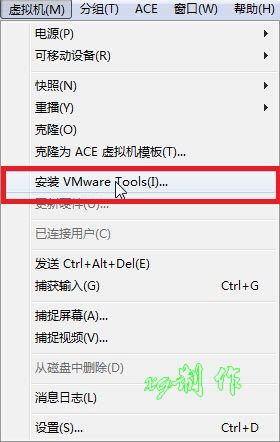
2、
挂载VMware Tools光盘到/mnt目录
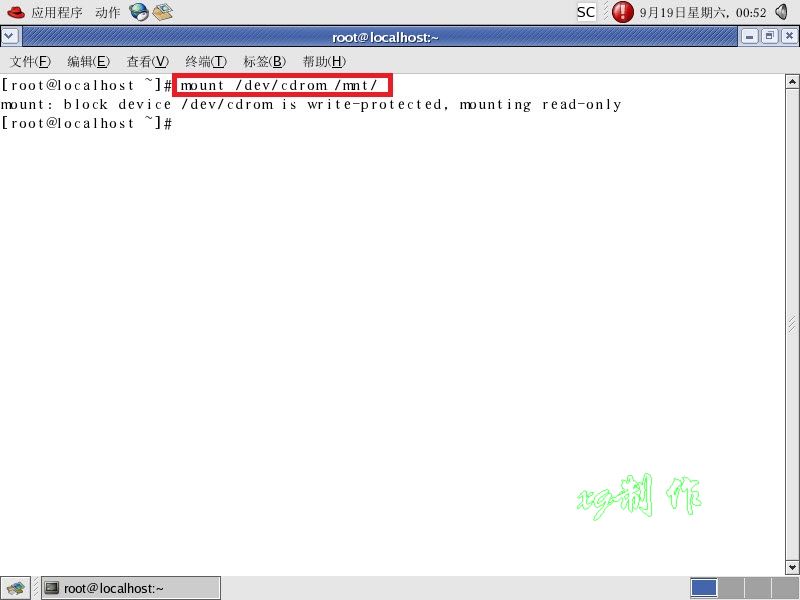
3、
进入/mnt挂载目录,找到VMwareTools-6.0.2-59824.tar.gz压缩包
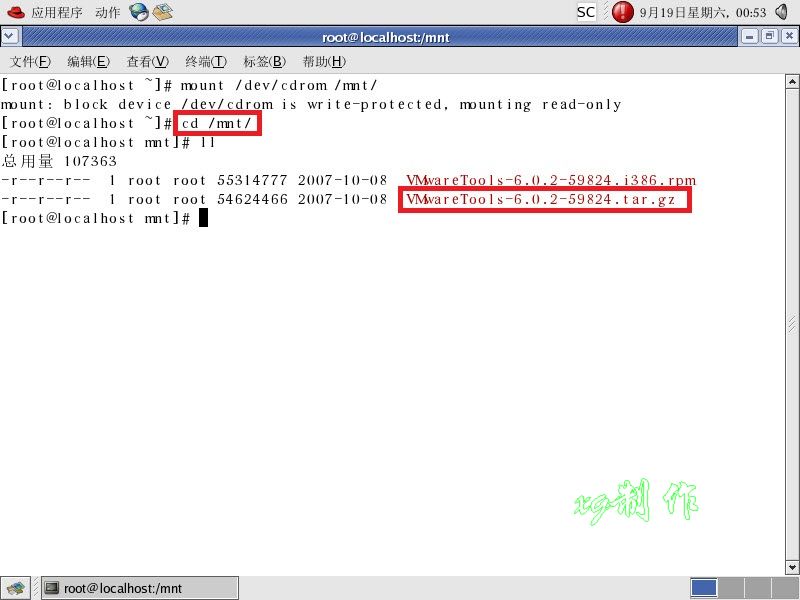
4、
用tar解压上述压缩包,并将解压后的文件保存到/home/xg目录(该目录可以任意指定)
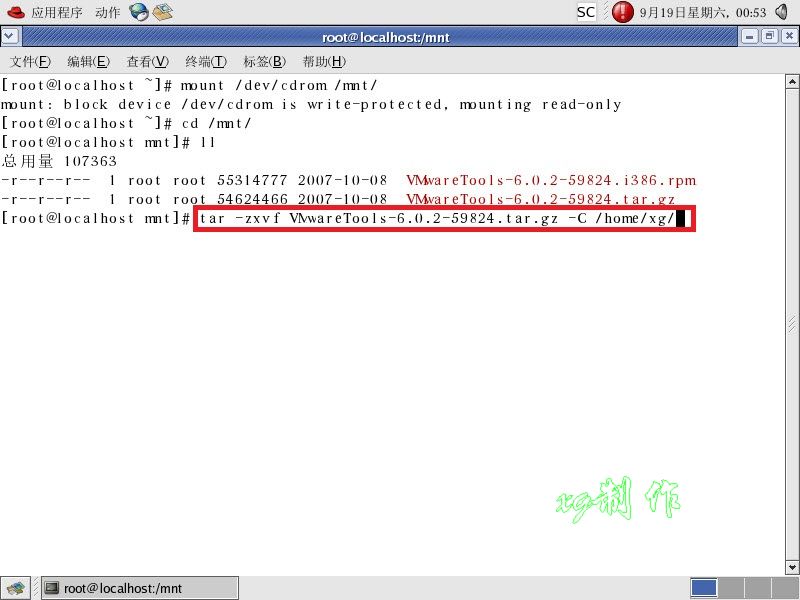
5、
进入解压文件保存的路径,找到解压生成的目录vmware-tools-distrib

6、
卸载第一步挂载的光盘(这一步很重要,如不卸载,在接下来的安装步聚中将会报错,在这里先不做讲解,在后面的安装时所遇问题的讲述中将具体说明)
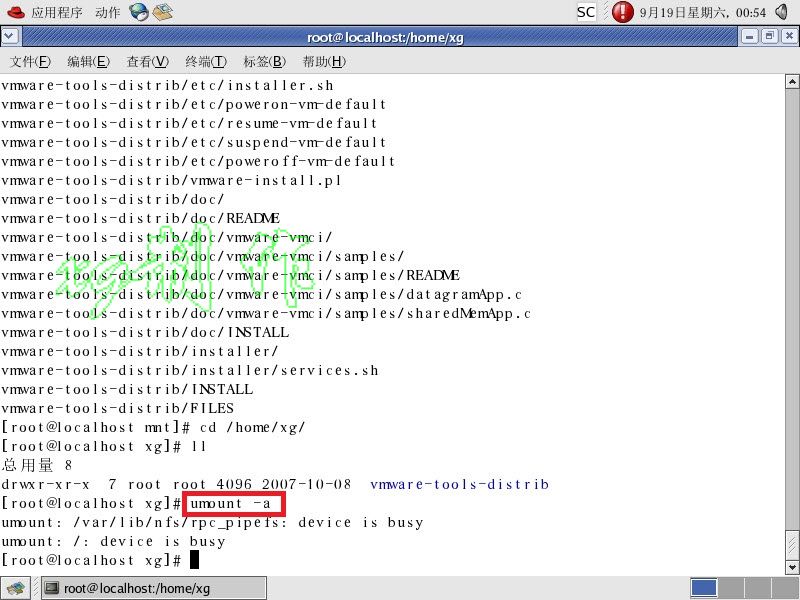
7、
进入vmware-tools-distrib目录,找到链接文件vmware-install.pl,通过./vmware-install.pl执行该文件,然后一直回车(中间有些时候需要小等一会)。




8、
安装成功!(当看见如下界面时,就表示安装成功了)
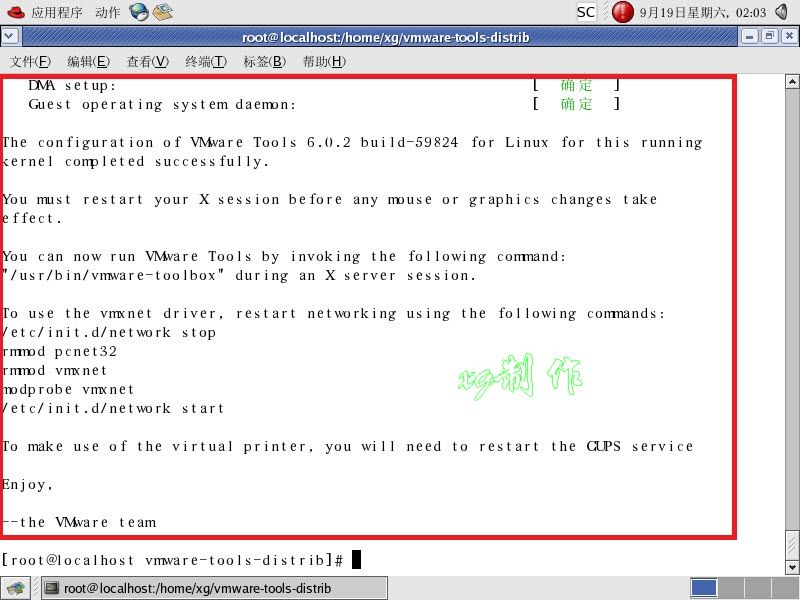
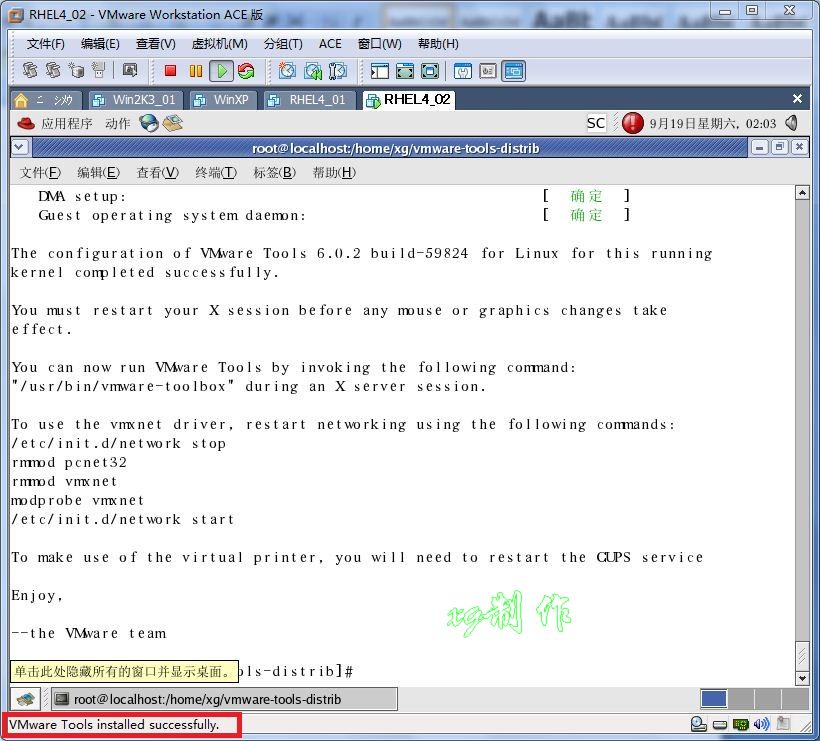
三、安装时所遇问题
在前面的安装步骤的第六步,我在最初安装时,因为没有卸载就在后面的安装过程中报错了(所下图所示),最后还是在网上查找了一下,才最终解决问题。
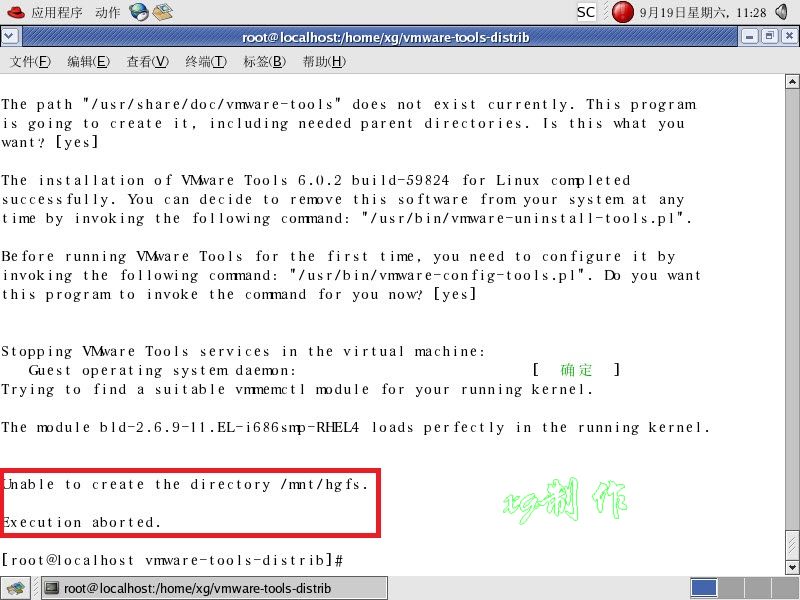
上述的报错意思就是/mnt/hgfs无法建立,起因就是因为在安装VMtools时,将VMware Tools的虚拟光盘mount到了/mnt之下,此时/mnt目录就成了光盘的挂载点,该目录没有写的权限,所以导致了报错!
因此,在解压完VMware tools的安装包后,要记得mount –a ,将光盘卸载掉,这样在后面的操作中就不会报错了!
转载于:https://blog.51cto.com/xgcto/203337





















 171
171

 被折叠的 条评论
为什么被折叠?
被折叠的 条评论
为什么被折叠?








